Spis treści
Det finns två sätt att hjälpa till: 1. Formatera partitionen till EXT2/EXT3 ; 2. Skapa en EXT2/EXT3 Linux-partition på Windows-disk, USB-minne eller minneskort.
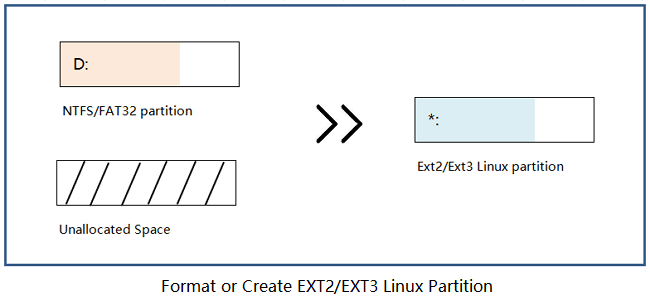
Hur man skapar EXT2/EXT3-partitioner i Windows
Även om Windows har tagit över marknaden för Linux operativsystem som håller på att blekna bort från vår syn. Ändå är det många som håller fast vid det på grund av arbete eller personligt intresse.
För att få den interna hårddisken eller andra externa flyttbara enheter att känna igen av operativsystemet Linux, eller för att skapa en dubbelstartpartition för Linux OS på Windows-datorer, måste de komma med EXT2/EXT3 och Linux Swap-filsystem.
Vet du hur man skapar Linux-partitioner från Windows operativsystem? Vissa erfarna Linux-utvecklare eller professionella administratörer kan tendera att starta Windows-datorer med en Linux-baserad live-CD och skapa partitioner därifrån. Detta är dock för komplicerat för de flesta vanliga vanliga Windows-användningar.
I det följande kommer du att upptäcka en Linux- partitionshanterare från tredje part som kan hjälpa dig att skapa en EXT2/EXT3-filsystemspartition.
Förberedelser
Innan du börjar skapa EXT2- eller EXT3-partitionen, här är några förberedelsetips som du kan följa:
#1. Ladda ner programvaran Linux Partition Manager
Det finns gott om gratis partitionsprogram som Paragon Partition Manager som erbjuder "Format partition" eller "Skapa partition" funktioner. De flesta av dessa program stöder dock inte Linux-baserade filsystem som EXT 2, EXT3, etc.
Lyckligtvis, kraftfull programvara för partitionshanterare - EaseUS Partition Master stöder alla Linux-baserade filsystem (EXT2/EXT3/Swap). Det låter dig formatera hårddisken eller skapa en partition i de två tidigare filsystemen: EXT2 & EXT3.
#2. Säkerhetskopiera partitionsdata
Om du tenderar att formatera en befintlig Windows-partition till EXT2 eller EXT3 Linux-partition, kom ihåg att skapa en säkerhetskopia av värdefulla filer som sparats där på en annan säker plats, till exempel en extern hårddisk.
Om data är mindre än 20 GB är kopiera och klistra in det snabbaste sättet att säkerhetskopiera dem. Om dina filer är mer än 30 GB eller om du behöver säkerhetskopiera hela partitionen, kan professionell programvara för säkerhetskopiering av filer hjälpa dig.
Metod 1. Formatera partitionen till EXT2/EXT3-format
Gäller: Formatera befintlig partition till EXT2/EXT3 på Windows 10/8/7.
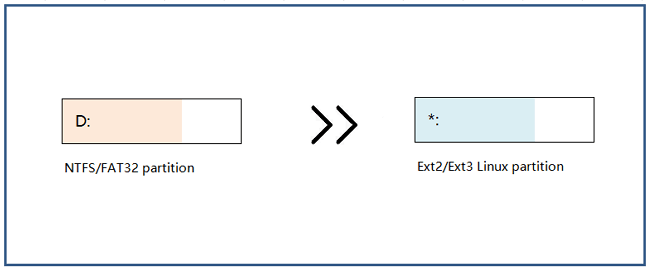
Som du kan se är det mycket lättare att formatera en enhet i filsystemet som Linux kräver än att skapa en. Så, vilket är det mest rekommenderade EXT2/EXT3-formatverktyget som körs på Windows?
Det är definitivt inte Windows Disk Management eftersom det inte stöder alla Linux-filsystem. Följ guiden nedan, EaseUS Partition Master formaterar FAT32/NTFS-hårddisk, USB-minne och minneskort till EXT2/EXT3 med lätthet:
Steg 1. Starta EaseUS Partition Master, högerklicka på den partition du tänker formatera och välj "Formatera".
Steg 2. I det nya fönstret anger du partitionsetiketten om du föredrar att byta namn på den, välj filsystemet FAT32/EXT2/EXT3/EXT4 och ställ in klusterstorleken efter dina behov, klicka sedan på "OK".
Steg 3. Då kommer du att se ett varningsfönster, klicka på "Ja" i det för att fortsätta.
Steg 4. Klicka på knappen "Execute 1 Task(s)" i det övre vänstra hörnet för att granska ändringarna, klicka sedan på "Apply" för att börja formatera partitionen till FAT32/EXT2/EXT3/EXT4.
Metod 2. Skapa EXT2/EXT3 Linux-partitioner i Windows
Gäller för: Skapa EXT2/EXT3-baserad Linux-partition från obegränsat utrymme på Windows 10/8/7.
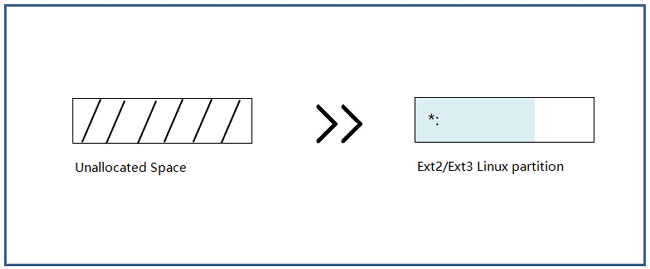
Ett annat praktiskt sätt som du kan prova är att skapa en EXT2 eller EXT3 Linux-partition på Windows 10/8/7. Dessutom, eftersom Windows Disk Management inte stöder Linux-filsystemet, behöver du professionell partitionshanterare som EaseUS Partition Master för hjälp.
Om du har oallokerat ledigt utrymme på din dator eller externa lagringsenhet, följ stegen nedan för att skapa en Linux-baserad partition med EaseUS-partitionshanteraren. Kom ihåg att ställa in filsystemet som EXT2 eller EXT3 under processen för att skapa partitioner:
Steg 1. Starta EaseUS Partition Master. För att gå till Partition Manager, högerklicka på det oallokerade utrymmet på din hårddisk eller externa lagringsenhet och välj "Skapa".
Steg 2. Justera partitionsstorleken, filsystemet (Välj filsystem baserat på ditt behov), etikett etc. för den nya partitionen och klicka på "OK" för att fortsätta.
Steg 3. Klicka på knappen "Execute 1 Task(s)" och skapa en ny partition genom att klicka på "Apply".
Titta på följande videohandledning och lär dig hur du skapar en partition i filsystemet NTFS, FAT eller EXT.
- Observera:
- Observera att Windows OS inte kan känna igen den skapade Linux-filsystempartitionen.
- Som ett resultat kommer du inte att kunna se EXT2/EXT3-partitionen i Filutforskaren. Den visas också som RAW i Diskhantering.
- Om Windows-operativsystemet varnar dig för att formatera Linux-enheten, ignorera formateringsvarningen.
Efter att ha skapat Linux EXT2/EXT3-partitionen på din Windows-dator eller externa hårddisk, USB, SD-kort, kan du sedan använda partitionen för att installera Linux OS, Linux-baserade applikationer, eller använda den externa Linux-lagringsenheten för att spara Linux-baserad data, etc.
Ytterligare läsningar
Den här sidan täcker två praktiska sätt att hjälpa alla nivåer av Windows-användare att skapa eller formatera en Linux EXT2/EXT3-partition med gratis partitionshanterare - EaseUS Partition Master.
Förutom att skapa en EXT-partition eller formatera en befintlig partition till EXT2/EXT3-filsystemet, kan vissa personer ha ytterligare frågor om EXT2/EXT3. Om du har samma tvivel som de listade frågorna här, följ och kontrollera svaren nedan:
1. Hur formaterar jag EXT2/EXT3-partitionen till NTFS?
När du vill ta bort EXT2- eller EXT3-filsystemet från din partition eller lagringsenhet, kan du prova följande två sätt att formatera EXT2/EXT3-partitionen till NTFS eller andra filsystem:
Sätt 1. Formatera EXT2/EXT3-partitionen i Diskhantering:
Öppna Diskhantering > Leta upp och högerklicka på RAW-partitionen (Linux-baserad EXT2/EXT3-partition kommer att kännas igen som RAW) > Välj Formatera volym och återställ filsystemet till NTFS eller FAT32.
Sätt 2. Formatera EXT2/EXT3-partitionen med EaseUS Partition Master:
Starta EaseUS Partition Master > Högerklicka på EXT2- eller EXT3-partitionen och välj Format > Återställ en enhetsbeteckning, filsystemet (NTFS eller FAT32, etc.) för partitionen > Klicka på OK och kör åtgärden.
2. Vilket är bättre EXT2 eller EXT3?
Vissa användare kanske inte vet skillnaden mellan Ext2 och Ext3 och vill veta vilken som är bättre. Här är en kort jämförelse mellan EXT2 och EXT3:
- EXT2: Det andra utökade filsystemet som introducerades 1993. EXT2 har ingen journalfunktion och stöder 16GB - 2TB individuell filstorlek.
- EXT3: Det tredje utökade filsystemet som introducerades 2001. Det tillåter journalföring, stöder 16GB - 2TB individuell filstorlek.
Sammanfattningsvis är EXT3 ett nyare filsystem än EXT2. Den presterar bättre än EXT2 i journalföring.
3. Hur partitionerar jag Linux?
På en Windows-dator kan både Windows File Explorer och Disk Management inte känna igen en Linux-baserad partition med EXT2- eller EXT3-filsystem. Därför kan du inte räkna med ett normalt sätt att partitionera Linux-enheten på Windows 10/8/7.
Lyckligtvis kan partitionshanteraren - EaseUS Partition Master stödja ext2 och ext3 filsystem under Windows operativsystem. Den kan skapa, formatera, ta bort, torka ext2/ext3-partitionen och återställa förlorad ext2/ext3-partition. För en detaljerad guide, se Linux Partition Manager för hjälp.
Powiązane artykuły
-
Vad är yttest? Hur man gör Disk Surface Test HDD/SSD på Windows 10
![author icon]() Joël/2024/10/25
Joël/2024/10/25
-
Hur man reparerar skadad SSD med SSD Repair Tool
![author icon]() Joël/2024/09/18
Joël/2024/09/18
-
Hur man omfördelar diskutrymme utan att förlora data i Windows 11/10/8/7
/2025/03/18
-
Slå samman partitioner eller avpartitionera en USB-enhet i Windows 11/10
![author icon]() Joël/2024/12/22
Joël/2024/12/22
